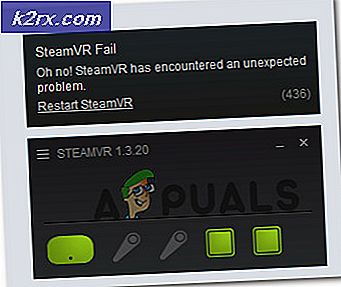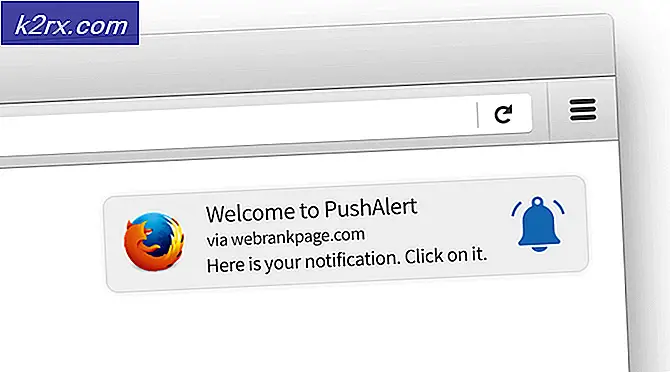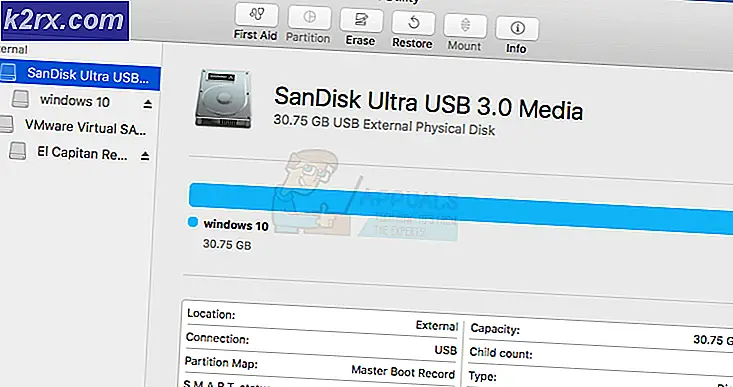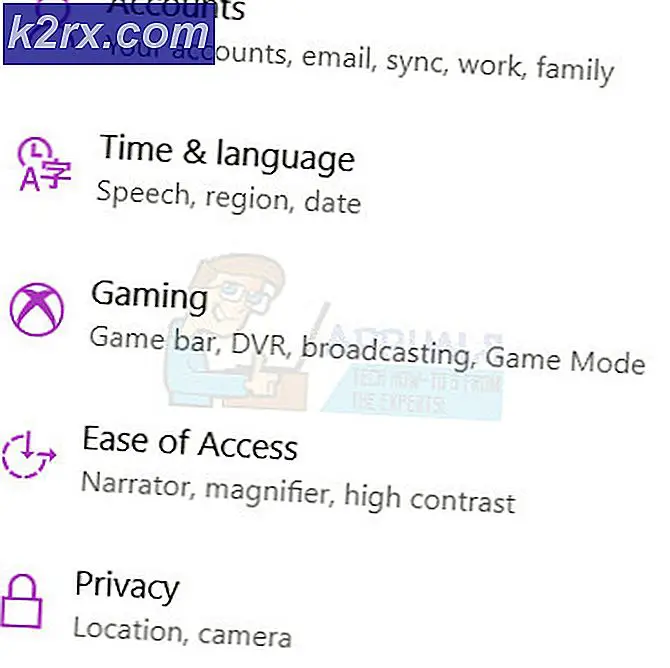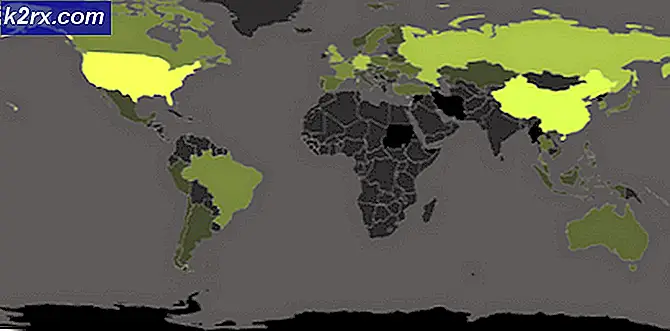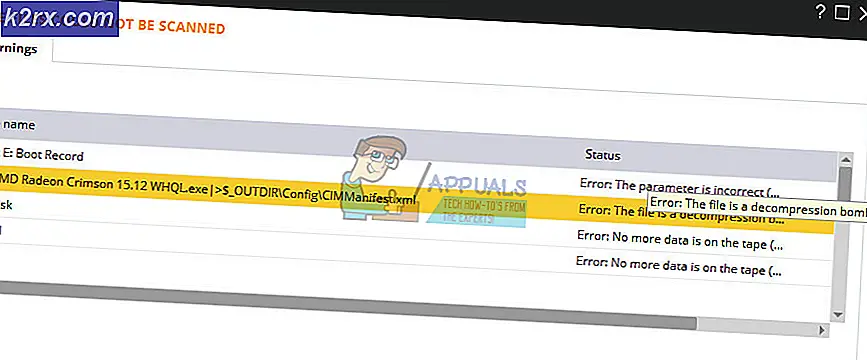Hoe Lumia Update Error 0x800703ed Fix
Foutcode 0x800703ed geeft aan dat er een fout is opgetreden tussen de SD-kaart en uw telefoon. U krijgt dit wanneer u versie 10.0.14926.1000 probeert te installeren op uw Windows Mobile-apparaat en u de update niet kunt installeren.
Dit gebeurt voor een aantal gebruikers en maakt deel uit van het aantal fouten dat is opgetreden bij de build 10.0.14926.1000. Dit is een snelle ring- build, wat betekent dat dergelijke bugs te verwachten zijn en als je in de snelle ring zit, zou je eraan moeten wennen. Een aantal gebruikers heeft aanbevolen dat deze update volledig wordt overgeslagen en dat u in afwachting wacht tot de volgende build. Er zijn echter veel gebruikers die niet willen wachten en deze update nodig hebben, maar deze niet kunnen installeren vanwege de 0x800703ed- fout.
Aangezien de fout echter daadwerkelijk met de SD-kaart op uw telefoon is, is er een oplossing waarmee u de update kunt installeren als u er zo enthousiast over bent om hem te downloaden.
PRO TIP: Als het probleem zich voordoet met uw computer of een laptop / notebook, kunt u proberen de Reimage Plus-software te gebruiken die de opslagplaatsen kan scannen en corrupte en ontbrekende bestanden kan vervangen. Dit werkt in de meeste gevallen, waar het probleem is ontstaan door een systeembeschadiging. U kunt Reimage Plus downloaden door hier te klikkenInstalleer de update zonder een SD-kaart
De SD-kaart op uw telefoon is niet echt een noodzaak bij het installeren van updates en er is van bekend dat deze fouten en fouten veroorzaakt in meer dan één versie van het Windows 10 Mobile-besturingssysteem. Om deze update te installeren, doet u het volgende:
- Soft reset de telefoon. Doe dit door de knoppen Volume omlaag en Stroom tegelijkertijd ingedrukt te houden totdat u een trilling voelt. Dat duurt niet langer dan 10 tot 15 seconden. Houd er rekening mee dat u het scherm van het apparaat op geen enkel moment mag aanraken.
- Wanneer je apparaat wordt ingeschakeld, ga je naar Instellingen, vervolgens naar Systeem en tot slot
- Tik op de SD-kaart, scrol omlaag en tik op Verwijderen . Als u de melding krijgt dat uw bestanden niet beschikbaar zijn totdat u de kaart weer aansluit, tikt u op Ja, dat weet ik zeker. U kunt nu de SD-kaart fysiek verwijderen.
- Ga opnieuw naar het menu Instellingen en open Update en beveiliging.
- Open Telefoonupdate en tik op Controleren op updates. Uw telefoon zou nu de update van 0.14926.1000 moeten kunnen downloaden.
PRO TIP: Als het probleem zich voordoet met uw computer of een laptop / notebook, kunt u proberen de Reimage Plus-software te gebruiken die de opslagplaatsen kan scannen en corrupte en ontbrekende bestanden kan vervangen. Dit werkt in de meeste gevallen, waar het probleem is ontstaan door een systeembeschadiging. U kunt Reimage Plus downloaden door hier te klikken